文章详情页
钉钉圈子怎么群发消息?钉钉圈子群发消息教程
浏览:74日期:2023-09-08 10:52:17
钉钉圈子怎么群发消息?有时候我们在使用钉钉圈子的时候,想群发消息,怎么操作呢,下面这篇文章主要介绍了钉钉圈子群发消息教程,需要的朋友不要错过哦。
钉钉圈子群发消息教程
第一步手机上打开钉钉,进去发现页,点击圈子,如下图所示:
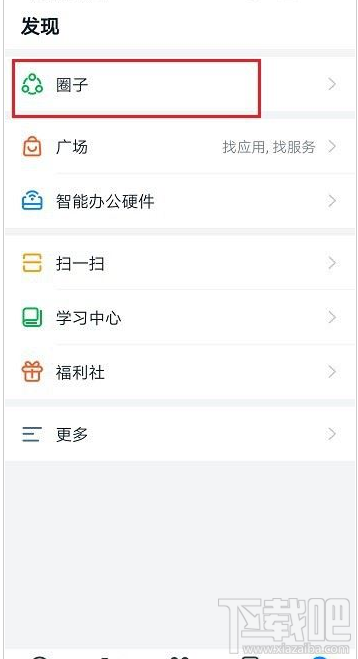
第二步进去圈子之后,点击管理,如下图所示:
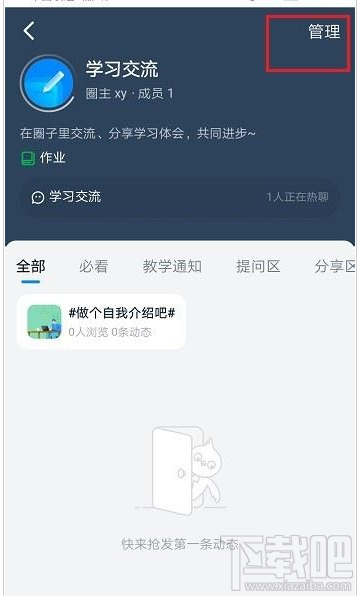
第三步进去圈子管理之后,点击群发消息,如下图所示:
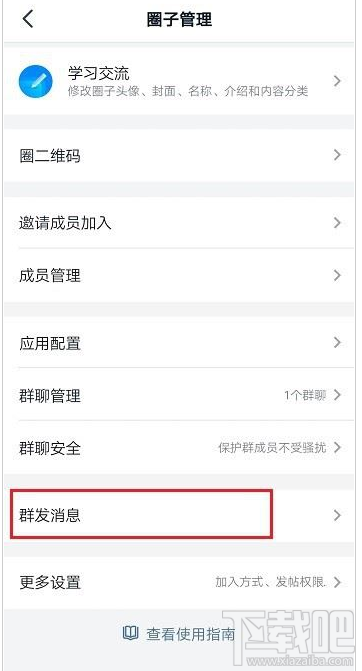
第四步进去之后,点击新建群发,如下图所示:
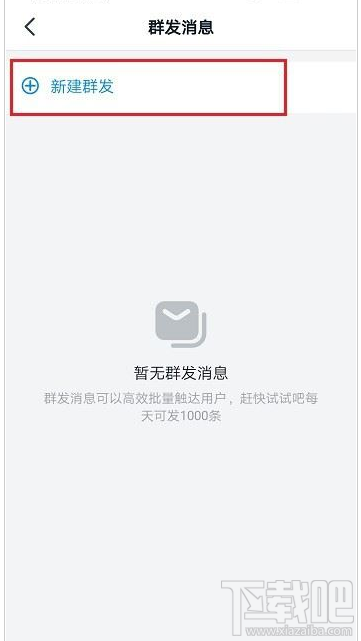
第五步钉钉圈子群发消息,可以群发文字也可以群发图片,根据需要选择,如下图所示:
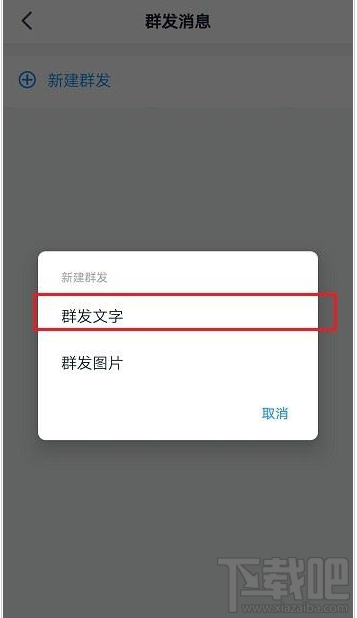
标签:
钉钉
相关文章:
排行榜
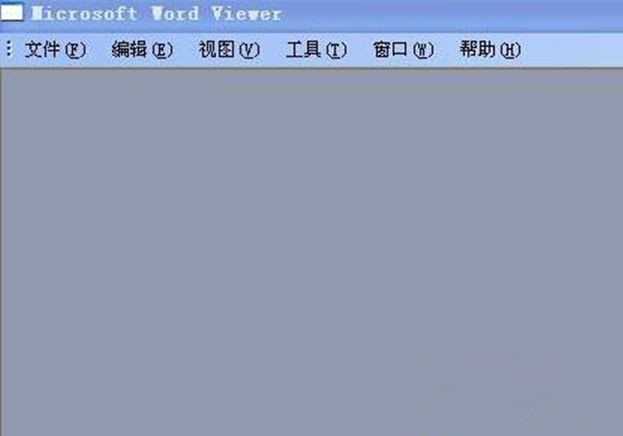
 网公网安备
网公网安备